windows11文件资源管理器卡顿怎么办 windows11打开文件资源管理器很卡处理方法
更新时间:2024-04-15 10:25:31作者:xinxin
我们在操作windows11专业版电脑的时候,总是也会用到文件资源管理器来对电脑存放的各种文件进行管理查询,然而近日有用户在windows11系统中打开文件资源管理器时却莫名出现卡顿的现象,对此windows11文件资源管理器卡顿怎么办呢?下面就是有关windows11打开文件资源管理器很卡处理方法。
具体方法如下:
1、Win+R输入regedit并转到,计算机HKEY_LOCAL_MACHINE\SOFTWARE\Microsoft\Windows\CurrentVersion\Shell Extensions。
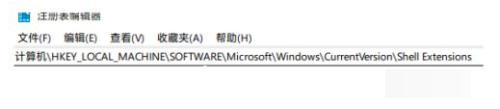
2、右击ShellExtensions中创建一个新项目,命名为Blocked。
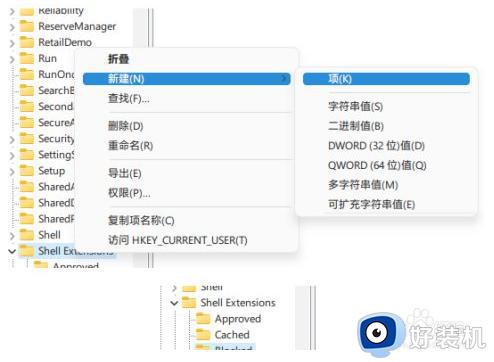
3、右键Blocked,创建名为{e2bf9676-5f8f-435c-97eb-11607a5bedf7}。
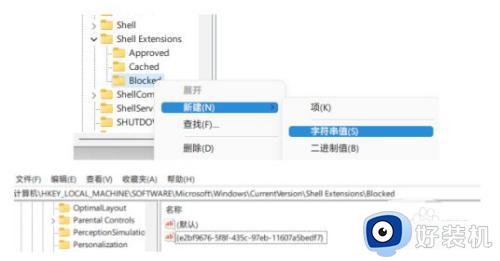
4、重新启动资源管理器后,您会发现浏览器的样式变成了Win10的样式,并且使用起来非常平滑。
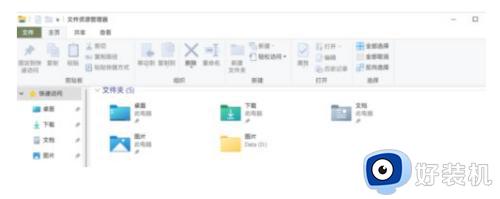
上述就是小编告诉大家的windows11打开文件资源管理器很卡处理方法了,碰到同样情况的朋友们赶紧参照小编的方法来处理吧,希望本文能够对大家有所帮助。
windows11文件资源管理器卡顿怎么办 windows11打开文件资源管理器很卡处理方法相关教程
- windows11文件资源管理器崩溃怎么办 windows11文件资源管理器经常崩溃修复方法
- windows11资源管理器打不开怎么办 windows11资源管理器启动不了解决方法
- win11资源管理器卡顿如何处理 win11资源管理器很卡怎么办
- windows11资源管理器不断重启怎么回事 win11系统资源管理器经常重启如何处理
- windows11资源管理器崩溃什么原因 windows11资源管理器崩溃的解决方法
- Win11新版资源管理器很卡怎么办 改回Win10旧版轻松解决方法
- Win11资源管理器闪退怎么回事 windows11资源管理器闪退如何处理
- win11资源管理器经常卡死怎么办 win11资源管理器未响应卡死处理方法
- win11资源管理器崩溃怎么处理 windows11资源管理器不停的崩溃如何修复
- win11资源管理器假死怎么办 win11资源管理器频繁无响应处理方法
- win11家庭版右键怎么直接打开所有选项的方法 win11家庭版右键如何显示所有选项
- win11家庭版右键没有bitlocker怎么办 win11家庭版找不到bitlocker如何处理
- win11家庭版任务栏怎么透明 win11家庭版任务栏设置成透明的步骤
- win11家庭版无法访问u盘怎么回事 win11家庭版u盘拒绝访问怎么解决
- win11自动输入密码登录设置方法 win11怎样设置开机自动输入密登陆
- win11界面乱跳怎么办 win11界面跳屏如何处理
win11教程推荐
- 1 win11安装ie浏览器的方法 win11如何安装IE浏览器
- 2 win11截图怎么操作 win11截图的几种方法
- 3 win11桌面字体颜色怎么改 win11如何更换字体颜色
- 4 电脑怎么取消更新win11系统 电脑如何取消更新系统win11
- 5 win10鼠标光标不见了怎么找回 win10鼠标光标不见了的解决方法
- 6 win11找不到用户组怎么办 win11电脑里找不到用户和组处理方法
- 7 更新win11系统后进不了桌面怎么办 win11更新后进不去系统处理方法
- 8 win11桌面刷新不流畅解决方法 win11桌面刷新很卡怎么办
- 9 win11更改为管理员账户的步骤 win11怎么切换为管理员
- 10 win11桌面卡顿掉帧怎么办 win11桌面卡住不动解决方法
